Двосторонній друк
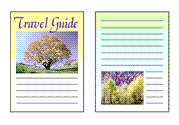
|

|
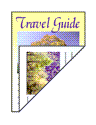
|
Двосторонній друк можна також установити в розділі Додаткові функції (Additional Features) на вкладці Швидке настроювання (Quick Setup).
Виконання автоматичного двостороннього друку
Двосторонній друк можна виконати, не перевертаючи папір.
Відкрийте вікно настроювання драйвера принтера
Установіть автоматичний двосторонній друк
Установіть прапорець Двосторонній друк (Duplex Printing) на вкладці Настроювання сторінки (Page Setup) та переконайтеся, що встановлено прапорець Автоматично (Automatic).
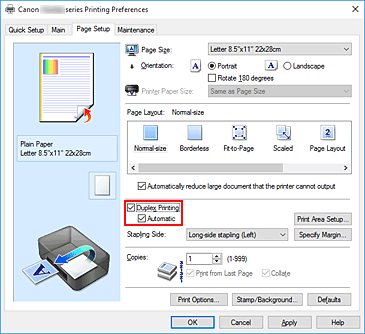
Виберіть компонування
Виберіть пункт Звичайний розмір (Normal-size), За розміром сторінки (Fit-to-Page), Масштабування (Scaled) або Компонування сторінки (Page Layout) у списку Компонування сторінки (Page Layout).
Установіть область друку
Під час виконання двостороннього друку область друку документа трохи розширюється, через що документ може не поміститися на сторінку.
Клацніть Настроювання області друку... (Print Area Setup...), виберіть один із наведених нижче способів обробки, а потім клацніть OK.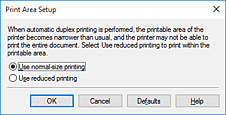
- Використовувати друк у звичайному розмірі (Use normal-size printing)
- Друк виконується без зменшення сторінки.
- Використовувати друк зі зменшенням (Use reduced printing)
- Друк виконується з незначним зменшенням сторінки.
Зазначте сторону для скріплення
Оптимальне значення параметра Сторона скріплення (Stapling Side) визначається автоматично на основі параметрів Орієнтація (Orientation) і Компонування сторінки (Page Layout). Щоб змінити параметр, виберіть іншу сторону скріплення зі списку.
Установіть ширину поля
За потреби клацніть Вибір поля... (Specify Margin...) і встановіть ширину поля, а потім клацніть OK.
Дочекайтеся завершення настроювання
Клацніть OK на вкладці Настроювання сторінки (Page Setup).
Під час виконання друку запуститься двосторонній друк.
Виконання двостороннього друку вручну
Двосторонній друк можна виконати вручну.
Відкрийте вікно настроювання драйвера принтера
Установіть двосторонній друк
Установіть прапорець Двосторонній друк (Duplex Printing) і зніміть прапорець Автоматично (Automatic) на вкладці Настроювання сторінки (Page Setup).
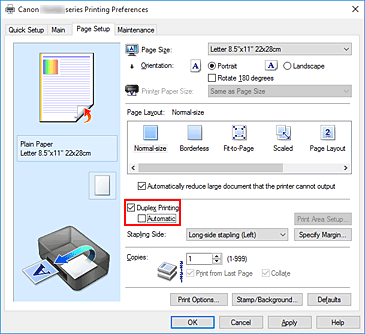
Виберіть компонування
Виберіть пункт Звичайний розмір (Normal-size), За розміром сторінки (Fit-to-Page), Масштабування (Scaled) або Компонування сторінки (Page Layout) у списку Компонування сторінки (Page Layout).
Зазначте сторону для скріплення
Оптимальне значення параметра Сторона скріплення (Stapling Side) визначається автоматично на основі параметрів Орієнтація (Orientation) і Компонування сторінки (Page Layout). Щоб змінити параметр, виберіть іншу сторону скріплення зі списку.
Установіть ширину поля
За потреби клацніть Вибір поля... (Specify Margin...) і встановіть ширину поля, а потім клацніть OK.
Дочекайтеся завершення настроювання
Клацніть OK на вкладці Настроювання сторінки (Page Setup).
Під час виконання друку документ буде спочатку надруковано на одній стороні аркуша паперу. Після виконання друку на одній стороні перезавантажте папір відповідно до інструкцій повідомлення.
Клацніть Запустити друк (Start Printing), щоб виконати друк на протилежній стороні аркуша паперу.
 Важливо
Важливо
- Якщо вибрати тип носія, відмінний від Звичайний папір (Plain Paper) у списку Тип носія (Media Type) на вкладці Основні (Main), параметр Двосторонній друк (Duplex Printing) відобразиться затіненим і стане недоступним.
- Якщо в списку Компонування сторінки (Page Layout) вибрано пункт Без полів (Borderless), Мозаїка/плакат (Tiling/Poster) або Брошура (Booklet), елементи Двосторонній друк (Duplex Printing) і Сторона скріплення (Stapling Side) відображаються затіненими та недоступні для вибору.
- Двосторонній друк (Duplex Printing) можна виконати, тільки коли на вкладці Настроювання сторінки (Page Setup) в розділі Розмір сторінки (Page Size) вибрані нижче зазначені формати паперу.
- Letter 22x28 см 8,5x11 дюймів (Letter 8.5"x11" 22x28cm), A4
- Після виконання друку лицевої сторони паперу передбачено час очікування висихання чорнил перед початком друку зворотної сторони паперу (робота тимчасово припиняється). Не торкайтеся паперу протягом цього часу. Час очікування висихання чорнил можна змінити в розділі Спеціальні параметри (Custom Settings) програми Canon IJ Printer Assistant Tool.

